FVTool
(Se eliminará) Herramienta de visualización de filtros
FVTool se eliminará en una versión futura. En su lugar, use Filter Analyzer. Para obtener más información, consulte Historial de versiones.
Descripción
Filter Visualization Tool es una app interactiva que permite mostrar y analizar las respuestas, los coeficientes y otra información de un filtro. También puede sincronizar FVTool y Filter Designer para visualizar inmediatamente cualquier cambio realizado en el diseño de un filtro.
En la app, puede ver:
Respuesta de magnitud
Respuesta de fase
Retardo de grupo
Retardo de fase
Respuesta al impulso
Respuesta al escalón
Gráfica de polos y ceros
Coeficientes del filtro
Información del filtro
Para obtener más información, consulte Tipos de análisis.

Abrir FVTool
FVTool puede abrirse de forma programática utilizando uno de los métodos descritos en Uso programático.
Ejemplos
Considere un filtro elíptico de 6.º orden con una ondulación de banda de paso de 3 dB, una atenuación de banda de parada de 50 dB, una tasa de muestreo de 1 kHz y un borde de banda de paso normalizado de 300 Hz. Muestre la respuesta de magnitud del filtro.
[b,a] = ellip(6,3,50,300/500); fvtool(b,a)
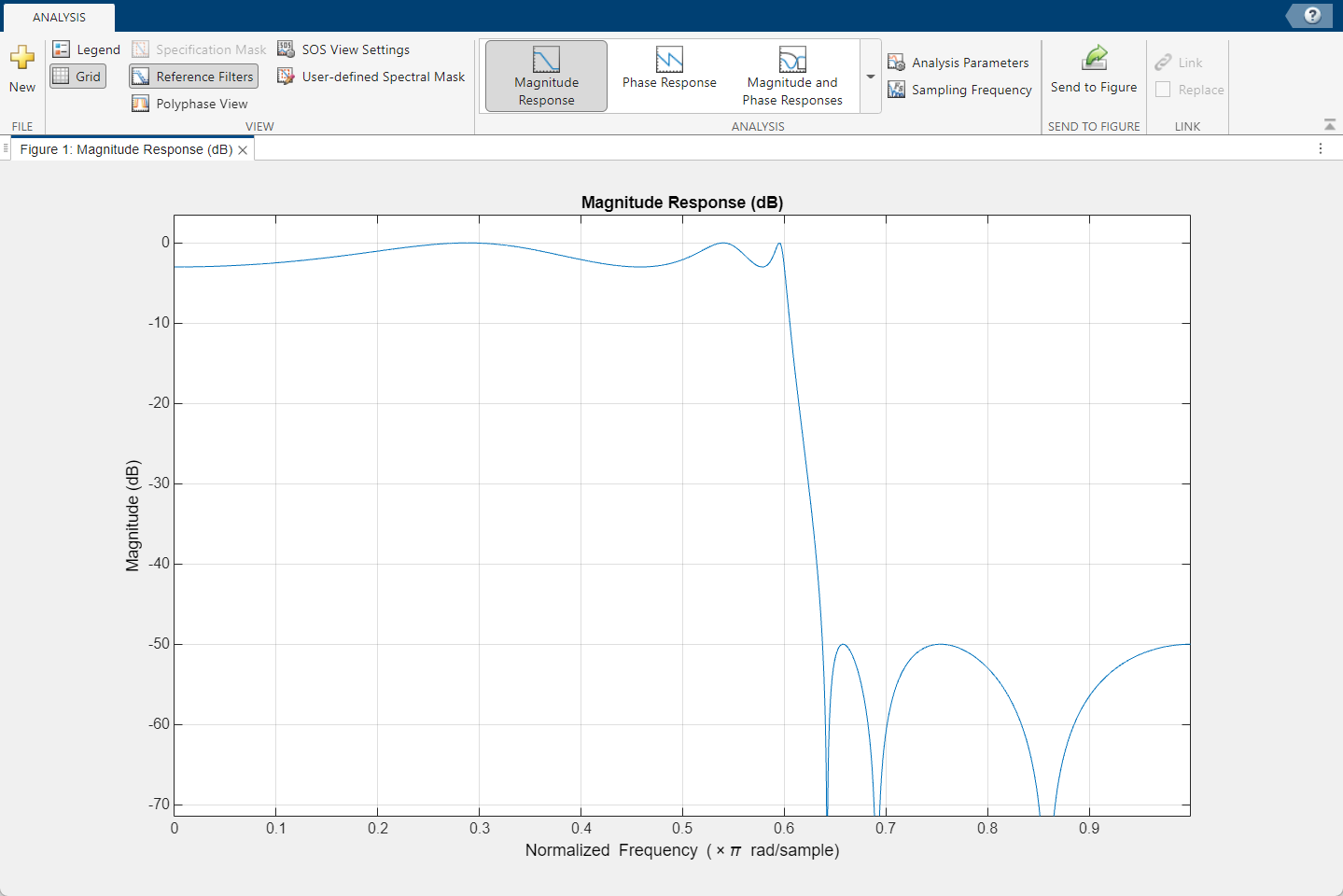
Ejemplos relacionados
Uso programático
fvtool( abre FVTool y muestra la respuesta de magnitud del filtro digital definido con numerador b,a)b y denominador a. Especifique los coeficientes b y a en orden ascendente de potencia z-1.
fvtool( abre FVTool y muestra la respuesta de magnitud del filtro digital definido por la matriz L por 6 de las secciones de segundo orden:sos)
Las filas de sos contienen los coeficientes del numerador y del denominador bik y aik de la cascada de secciones de segundo orden de H(z):
El número de secciones L debe ser mayor o igual a 2. Si el número de secciones es inferior a 2, fvtool considera la entrada como un vector de numerador.
fvtool( abre FVTool y muestra la respuesta de magnitud de un filtro digital d)d. Utilice designfilt para generar d según las especificaciones de frecuencia-respuesta.
fvtool(b1,a1,b2,a2,...,bN,aN) abre FVTool y muestra las respuestas de magnitud de varios filtros definidos con numeradores b1, ..., bN y denominadores a1, ..., aN.
fvtool( abre FVTool y muestra las respuestas de magnitud de varios filtros definidos con matrices de sección de segundo orden sos1,sos2,...,sosN)sos1, sos2, ..., sosN.
fvtool( abre FVTool y muestra las respuestas de magnitud para el objeto de filtro de Hd)dfilt Hd o el arreglo de objetos de filtro de dfilt.
fvtool( abre FVTool y muestra las respuestas de magnitud de los filtros en los objetos de Hd1,Hd2,...,HdN)dfilt Hd1, Hd2, ..., HdN.
h = fvtool(___)h. Puede utilizar este identificador para interactuar con FVTool desde la línea de comandos. Para obtener más información, consulte Controlling FVTool from the MATLAB Command Line.
Más acerca de
Muestre y analice las respuestas de uno o varios filtros mediante los controles de la barra de herramientas.
De forma predeterminada, la app muestra la respuesta de magnitud de un filtro. Para cambiar la visualización, seleccione una opción de la lista Analysis de la sección Analysis de la barra de herramientas.
Para superponer una segunda respuesta en la gráfica, seleccione una respuesta disponible de la lista Overlay Analysis en la sección Analysis de la barra de herramientas. La app añade un segundo eje y a la derecha de la gráfica de respuesta. El cuadro de diálogo de parámetros de análisis muestra los parámetros del eje x y de ambos ejes y.
Para ajustar la configuración de la vista, los parámetros de análisis o para especificar la tasa de muestreo, utilice los botones correspondientes de la barra de herramientas. También puede alternar la leyenda y la cuadrícula de la gráfica.
Para editar una gráfica, primero haga clic en Send to Figure. En la nueva ventana de figura, utilice la barra de herramientas de edición de gráficas.

FVTool tiene estos tipos de análisis:
| Análisis | Descripción |
|---|---|
| Respuesta de magnitud | |
| Respuesta de fase |
|
| Respuesta de magnitud y fase |
|
| Retardo de grupo |
|
| Retardo de fase |
|
| Respuesta al impulso |
|
| Respuesta al escalón |
|
| Gráfica de polos y ceros |
|
| Coeficientes del filtro |
|
| Información del filtro |
|
Cuando la app Filter Designer muestra el análisis para un filtro, en la app, seleccione View > Filter Visualization Tool o el botón de la barra de herramientas Full View Analysis  para abrir FVTool para el filtro. En FVTool, utilice el botón Link para enlazar con Filter Designer. FVTool actualiza la pantalla actual con cualquier cambio realizado en el filtro en Filter Designer. De forma predeterminada, la app conserva el filtro actual y añade el nuevo filtro a la visualización. Para eliminar el filtro actual e insertar el nuevo filtro, seleccione la casilla Replace en la sección Filter Designer de la barra de herramientas.
para abrir FVTool para el filtro. En FVTool, utilice el botón Link para enlazar con Filter Designer. FVTool actualiza la pantalla actual con cualquier cambio realizado en el filtro en Filter Designer. De forma predeterminada, la app conserva el filtro actual y añade el nuevo filtro a la visualización. Para eliminar el filtro actual e insertar el nuevo filtro, seleccione la casilla Replace en la sección Filter Designer de la barra de herramientas.
Historial de versiones
Introducido antes de R2006aFVTool se eliminará en una versión futura. En su lugar, use Filter Analyzer. Existen diferencias que requieren actualizaciones en su código.
Considere estos filtros:
[b,a] = ellip(5,5,60,[0.2 0.45]); dFd = designfilt("bandpassfir", ... SampleRate=2e3,PassbandRipple=5, ... StopbandFrequency1=500,PassbandFrequency1=600, ... StopbandAttenuation1=80, ... PassbandFrequency2=750,StopbandFrequency2=900, ... StopbandAttenuation2=40);
Dados los coeficientes del numerador del filtro b, los coeficientes del denominador a y el objeto digitalFilter dFd, debe realizar las actualizaciones siguientes en su código.
| Código original en R2024a o versiones anteriores | Código actualizado en R2024b |
|---|---|
fvtool(b,a,dFd) | filterAnalyzer(b,a,dFd) |
fvtool(b,a,dFd,Analysis="freq") | filterAnalyzer(b,a,dFd, ...
Analysis="magnitude",Overlay="phase") |
fvtool(b,a,Fs=1000) | filterAnalyzer(b,a,SampleRates=1000) |
fvtool(b,a,dFd,NumberofPoints=512, ...
FrequencyRange="[0, 2pi)",FrequencyScale="Log") | filterAnalyzer(b,a,dFd,NFFT=512, ...
FrequencyRange="twosided",FrequencyScale="log") |
hfvt = fvtool(dFd); addfilter(hfvt,dfilt.df1(b,a)) | fa = filterAnalyzer(dFd); addFilters(fa,b,a) |
hfvt = fvtool(dFd); setfilter(hfvt,dfilt.df1(b,a)) | fa = filterAnalyzer(dFd,FilterNames="df"); replaceFilters(fa,b,a,FilterNames="df") |
hfvt = fvtool(b,a,dFd); deletefilter(hfvt,2) | fa = filterAnalyzer(b,a,dFd,FilterNames=["ba" "dFd"]); deleteFilters(fa,FilterNames="dFd") |
hfvt = fvtool(b,a,dFd); legend(hfvt,"ba","dFd") | filterAnalyzer(b,a,dFd,FilterNames=["ba" "dFd"]) |
hfvt = fvtool(b,a,dFd); zoom(hfvt,[0.4 0.7 -30 0]) | fa = filterAnalyzer(b,a,dFd); zoom(fa,"xy",[0.4 0.7 -30 0]) |
fvtool(b,a,dFd,Analysis="noisepower") | filterAnalyzer(b,a,dFd,Analysis="noisepsd") |
El formato de las secciones de segundo orden (SOS) no es compatible con Filter Analyzer. En su lugar, utilice el formato Funciones de transferencia en cascada. Dado el filtro especificado como una matriz SOS sos, debe realizar las actualizaciones siguientes en su código.
| Código original en R2024a o versiones anteriores | Código actualizado en R2024b |
|---|---|
fvtool(sos) | filterAnalyzer(sos(:,1:3),sos(:,4:6)) o [ctfNum,ctfDen] = sos2ctf(sos); filterAnalyzer(ctfNum,ctfDen) |
hfvt = fvtool(sos); set(hfvt.SOSViewSettings,View="cumulative") | [ctfNum,ctfDen] = sos2ctf(sos); fa = filterAnalyzer(ctfNum,ctfDen,CTFAnalysisMode="cumulative"); |
hfvt = fvtool(sos);
set(hfvt.SOSViewSettings,View="userdefined",UserDefined={3,1})
| [ctfNum,ctfDen] = sos2ctf(sos);
fa = filterAnalyzer(ctfNum,ctfDen, ...
CTFAnalysisMode="specify",CTFAnalysisSections={3,1}); |
Ha cambiado el comportamiento de FVTool. En versiones anteriores, la app contaba con barras de herramientas de edición y análisis de gráficas. A partir de esta versión, se puede acceder a los controles de visualización de filtros en la barra de herramientas. Para editar una gráfica, primero exporte la gráfica a una figura y después utilice los controles de la figura.
Consulte también
Apps
Funciones
MATLAB Command
You clicked a link that corresponds to this MATLAB command:
Run the command by entering it in the MATLAB Command Window. Web browsers do not support MATLAB commands.
Seleccione un país/idioma
Seleccione un país/idioma para obtener contenido traducido, si está disponible, y ver eventos y ofertas de productos y servicios locales. Según su ubicación geográfica, recomendamos que seleccione: .
También puede seleccionar uno de estos países/idiomas:
Cómo obtener el mejor rendimiento
Seleccione China (en idioma chino o inglés) para obtener el mejor rendimiento. Los sitios web de otros países no están optimizados para ser accedidos desde su ubicación geográfica.
América
- América Latina (Español)
- Canada (English)
- United States (English)
Europa
- Belgium (English)
- Denmark (English)
- Deutschland (Deutsch)
- España (Español)
- Finland (English)
- France (Français)
- Ireland (English)
- Italia (Italiano)
- Luxembourg (English)
- Netherlands (English)
- Norway (English)
- Österreich (Deutsch)
- Portugal (English)
- Sweden (English)
- Switzerland
- United Kingdom (English)